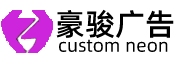ai字体霓虹灯效果 ai霓虹灯发光立体字
ai字体霓虹灯效果 ai霓虹灯发光立体字
今天我们给大家带来一篇Illustrator实例教程,教大家制作霓虹灯文字效果。

首先,我们新建一个画板,我们绘制一个深色的径向渐变作为背景。

接下来,我们输入文字。字体我们选择较粗的黑体,将文字创建轮廓。我们可以给文字填充各种颜色。

为了更像霓虹灯的效果,我们将文字转为描边的状态,描边可以稍微粗一些。

接下来,我们选中文字,按Ctrl+C、Ctrl+F将文字原位复制一层,将描边设为白色,然后将描边变得细一些,并将混合模式改为“叠加”。

这样,我们就做出了一种中心发光的效果。
接下来,我们按Ctrl+2将字体的细描边锁定,选中较粗的描边,按Ctrl+C、Ctrl+B在下方原位复制一层。

我们选中复制的图层,选择“效果”-“模糊”-“高斯模糊”,这里的模糊半径我们设置在10左右。

这样,在文字的外围,就有了一些亮光的效果。

接下来,我们继续选择复制的图层,选择“效果”-“风格化”-“投影”,给文字添加一个合适的投影。

到这里,霓虹灯的文字效果就完成了。

今天的教程就到这里,希望这篇教程能够对你有所帮助。如果你想了解更多和设计相关的内容,欢迎关注我的头条号!
Comments are closed.